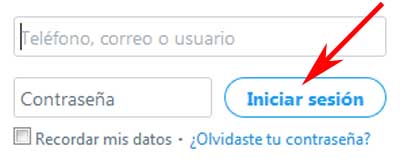Por lo general, cuando se abre una cuenta en Twitter no se presta mucha atención a ciertas cosas en el proceso del registro como lo es, el nombre de usuario o conocido también, como el arroba. Sin embargo y cuando pasa el tiempo, no son pocas las personas que desean modificar o cambiar su nombre de usuario o el arroba (@) por uno, que sea más acorde o atractivo de acuerdo al criterio o gusto personal y por eso, hemos preparado una guía con el procedimiento que deben realizar los interesados, cuando quieren saber cómo cambiar el arroba de mi Twitter desde el móvil o PC sin problemas o inconvenientes.
Por lo general, cuando se abre una cuenta en Twitter no se presta mucha atención a ciertas cosas en el proceso del registro como lo es, el nombre de usuario o conocido también, como el arroba. Sin embargo y cuando pasa el tiempo, no son pocas las personas que desean modificar o cambiar su nombre de usuario o el arroba (@) por uno, que sea más acorde o atractivo de acuerdo al criterio o gusto personal y por eso, hemos preparado una guía con el procedimiento que deben realizar los interesados, cuando quieren saber cómo cambiar el arroba de mi Twitter desde el móvil o PC sin problemas o inconvenientes.
* Por cierto, les puede interesar: Cómo dar de baja mi Twitter para siempre… >>
Tabla de contenidos
Cómo cambiar el arroba de mi Twitter web | Paso # 1
Lógicamente, el primer paso es ingresar a la portada de Twitter como corresponde y para ello, pueden emplear el buscar o ingresar la URL en el navegador para entrar a Twitter o bien, pulsar sobre el icono de la App instala en el teléfono móvil.
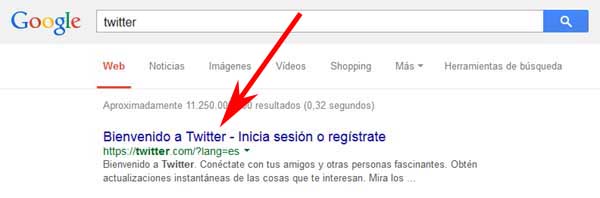
Una vez en la portada de Twitter entonces, deberán iniciar la sesión con los datos respectivos de acceso. Es decir, el correo electrónico, teléfono o bien, el usuario y la contraseña respectiva para luego, hacer un clic en el botón “Iniciar sesión” y así, puedan ingresar a su cuenta de Twitter.
Cómo cambiar el arroba de mi Twitter web | Paso # 2
Con el clic anterior de ingreso a Twitter, abran aparecido en el timeline de vuestra cuenta de Twitter y entonces ahora, tendrán que hacer un clic en el icono de su perfil, llamado “Perfil y configuración” que lo encontraran en la parte superior de arriba a la derecha (si están, en un computador de escritorio) y con ello, se desplegara un menú y entonces aquí, harán un clic sobre la opción “Configuración y privacidad”.
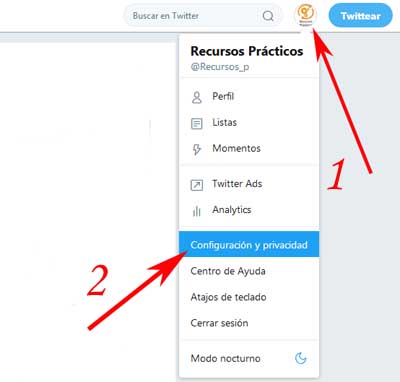
Cómo cambiar el arroba de mi Twitter web | Paso # 3
Entonces, abran llegada a la sección de “Cuenta” de su Twitter y acá simplemente, deberán quitar o sacar el nombre de usuario que aparece en el primer casillero y luego, ingresar sin equivocarse el nombre que desean tener de usuario en Twitter.
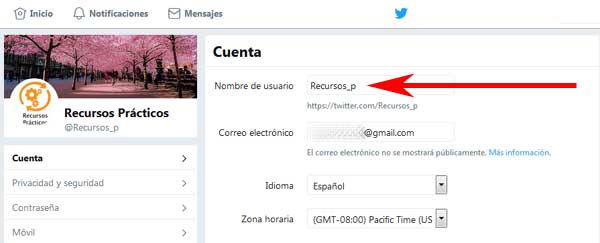
Luego de agregar el nombre de usuario correctamente, harán un clic en el botón azul que dice “Guardar cambios” y que lo podrán encontrar en la parte inferior de esta sección cuenta.
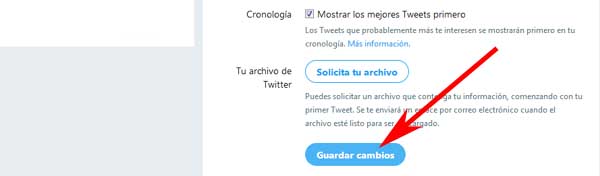
Con el clic anterior hecho, aparecerá una pequeña ventana central donde les solicitan escribir vuestra contraseña de Twitter en el campo o casillero respectivo y luego de hacer esto, deberán hacer un clic en el botón que dice “Guardar cambios” para así, certificar que fue una acción consciente y deliberada por parte de ustedes.
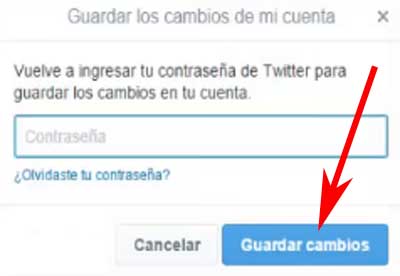
¡Voila! con el procedimiento anterior realizado, abran podido cambiar el arroba de Twitter o nombre de usuario desde una versión web y sin mayores problemas o inconvenientes. Ahora bien, es el turno de explicar la forma en que se puede cambiar el arroba desde un teléfono móvil.
Cómo cambiar el arroba de mi Twitter móvil
Para poder cambiar el arroba de Twitter desde un móvil (iOS o Android) ciertamente, deberán abrir la App de Twitter e iniciar sesión como lo hacen habitualmente y así, llegaran al timeline de vuestro Twitter entonces aquí, se dirigirán a la sección de “Configuración y privacidad” y en este apartado, tendrán que pulsar sobre la opción “Cuenta”.
En la nueva información que aparece en esta sección, deberán pulsar sobre la opción “Nombre de usuario” para que de este modo, puedan escribir el arroba o nombre de usuario desean tener en Twitter en el casillero que se aprecia y que dice, justamente “Nombre de usuario”.
Nota N°1 | Si el nombre de usuario que ingresan está ocupado entonces, Twitter se los hará saber y no podrán registrarlo pero sí, podrán escribir otro que no esté ocupado y así, poder cambiar el arroba de su Twitter.
Por último, cuando tengan escrito el nombre de usuario que deseen tener en Twitter pulsaran sobre “Listo” para que de este modo, se guarde el cambio que se desee y con eso terminaran el procedimiento.
Ese, es todo el procedimiento que se debe realizar cuando se preguntan cómo cambiar mi arroba de mi Twitter desde el móvil o PC sin perderse o morir en el intento.